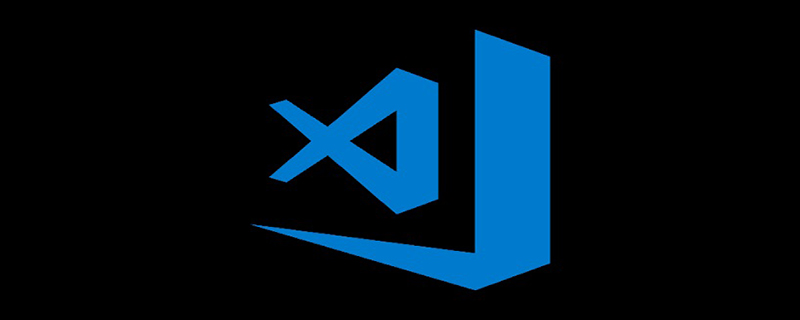
安装微软C/C++插件
在VS Code的扩展图标里搜索c++,安装C/C++插件并重载VS Code
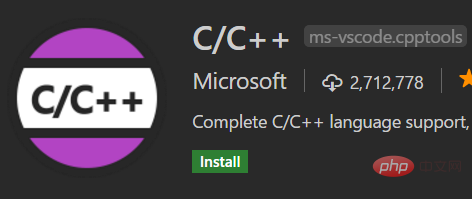
重启VS Code之后,打开一个含c/c++源码的文件夹,VS Code将会创建一个名为.vscode的子文件夹用于存放配置文件。
安装MinGW
去官网下载安装器,安装好后选择需要安装的工具:
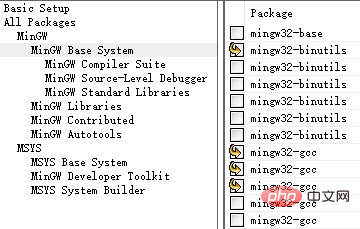
选择好之后应用更改:
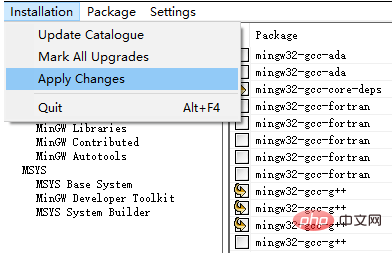
然后修改系统的环境变量,将可执行文件目录加入到Path中:
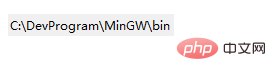
智能提示
为实现代码补全,需要创建一个c_cpp_properties.json文件。新建一个hello.c,输入:
#include <stdio.h>int main(void){ printf("hello"); getchar(); return 0;}
VS Code会提示找不到头文件,点击错误处的小灯泡,编辑包含路径
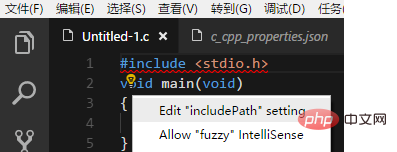
在c_cpp_properties.json中修改Win32下的路径设置
"browse": { "path": [ "${workspaceRoot}", "C:\\DevProgram\\MinGW\\lib\\gcc\\mingw32\\6.3.0\\include\\c++" ], "limitSymbolsToIncludedHeaders": true, "databaseFilename": ""}
返回编辑器,点击小灯泡,将头文件所在目录添加到包含路径中
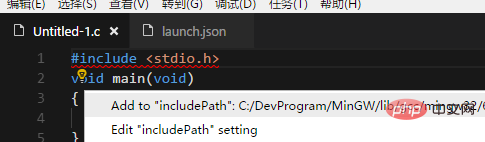
构建程序
构建程序需要创建一个tasks.json文件,点击任务->配置任务:
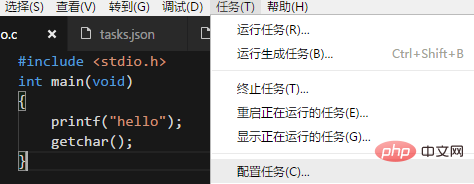
在弹出的选项中选择Others,然后修改tasks.json
{ "version": "2.0.0", "tasks": [ { "taskName": "build hello", "type": "shell", "command": "g++", "args": [ "-g", "hello.c" ], "group": { "kind": "build", "isDefault": true } } ]}
调试代码
调试代码需要创建一个launch.json文件,点击调试栏的齿轮图标
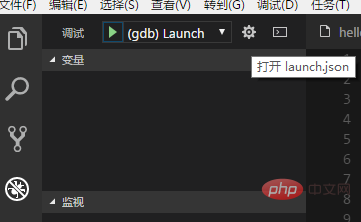
修改launch.json
{ "version": "0.2.0", "configurations": [ { "name": "(gdb) Launch", "type": "cppdbg", "request": "launch", "program": "${workspaceFolder}/a.exe", "args": [], "stopAtEntry": false, "cwd": "${workspaceFolder}", "environment": [], "externalConsole": true, "MIMode": "gdb", "miDebuggerPath": "C:\\DevProgram\\MinGW\\bin\\gdb.exe", "setupCommands": [ { "description": "Enable pretty-printing for gdb", "text": "-enable-pretty-printing", "ignoreFailures": true } ], "preLaunchTask": "build hello" } ] }
调试运行
返回编辑器,设置断点,按F5开始调试
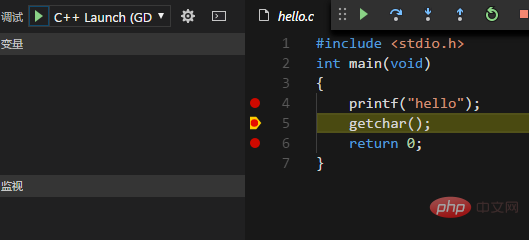
相关文章教程推荐:vscode教程
以上就是vscode如何编译运行c/c++程序的详细内容,更多请关注24课堂在线网其它相关文章!






